אתה יכול להשתמש במנהל המשימות כדי להסיר קובץ זה אם הוא נגוע
- Fsavailux.exe הוא קובץ הפעלה עבור כלי בדיקת הדיסק, כלי לגיטימי של Windows.
- במקרה הבלתי סביר שהקובץ זדוני, אתה יכול להסיר אותו באופן ידני מהמחשב שלך.
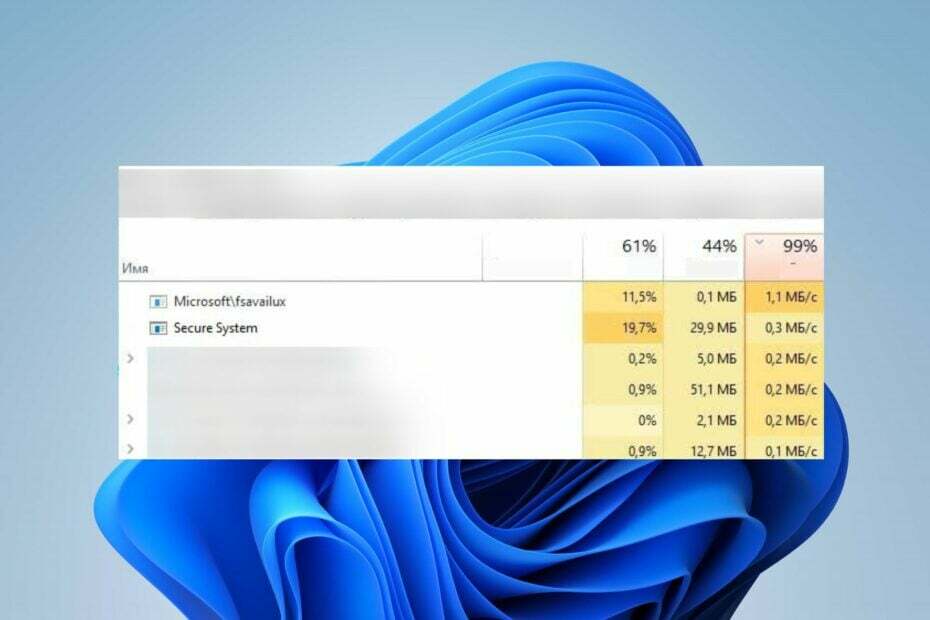
איקסהתקן על ידי לחיצה על הורד את הקובץ
- הורד והתקן את Fortect במחשב האישי שלך.
- הפעל את הכלי ו התחל לסרוק
- לחץ לחיצה ימנית על לְתַקֵן, ותקן זאת תוך מספר דקות.
- 0 הקוראים כבר הורידו את Fortect עד כה החודש
משתמשי Windows רבים היו סקרנים לגבי התהליך הנקרא fsavailux.exe הפועל במחשביהם. הסיבה לכך היא שחלקם מבחינים בבעיות כמו שימוש גבוה במעבד בעוד שאחרים מוטרדים מכך. עם זאת, מדריך זה ידון בקובץ והאם עליך להסיר אותו.
כמו כן, יש לנו מדריך מפורט מדוע קבצי exe לא נפתחים במחשב האישי שלך וכמה תיקונים לפתרון הבעיה.
מה זה fsavailux.exe?
Fsavailux.exe הוא קובץ הפעלה המהווה רכיב של Microsoft Windows שפותח על ידי Microsoft Corporation. התהליך שלו שייך להתקנות Windows האחרונות. תהליך התוכנה לגיטימי ומשמש את כלי השירות לבדיקת דיסק, כלי קנייני של Windows.
בנוסף, fsavailux.exe קורא, מפעיל ומנהל את סריקות כלי בדיקת הדיסק. אז זה חלק מהותי מהמערכת.
האם עלי להסיר את fsavailux.exe?
בדרך כלל, הקובץ הלגיטימי fsavailux.exe חתום על ידי Microsoft ואינו מהווה בשום אופן איום על המחשב האישי. למרבה הצער, תוכנה זדונית יכולה להסוות את עצמה כקובצי הפעלה של המערכת ולעשות את דרכה למערכת ללא זיהוי על ידי סורקי אבטחה. לכן, ישנה אפשרות שה-fsavailux.exe במחשב שלך אינו בטוח.
עם זאת, התנהגויות מסוימות יכולות להצביע על הצורך להסיר את קובץ ההפעלה מהמחשב. לדוגמה, אם סריקת כלי השירות בדיקת דיסק מתחילה לרוץ מבלי להיות מופעלת על ידי המשתמש או משימת מערכת מתמשכת, זה יכול להיות תוכנה זדונית.
כיצד אוכל להסיר fsavailux.exe?
השתמש במנהל המשימות
ברוב המקרים, קובץ זה אינו זדוני ואין להסירו.
- לחץ לחיצה ימנית על הַתחָלָה לחצן ובחר מנהל משימות מהתפריט.
- עבור אל פרטים לשונית.
- אתר את fsavailux.exe במנהל המשימות. לחץ לחיצה ימנית עליו ולחץ על פתח את מיקום הקובץ מהתפריט הנפתח.
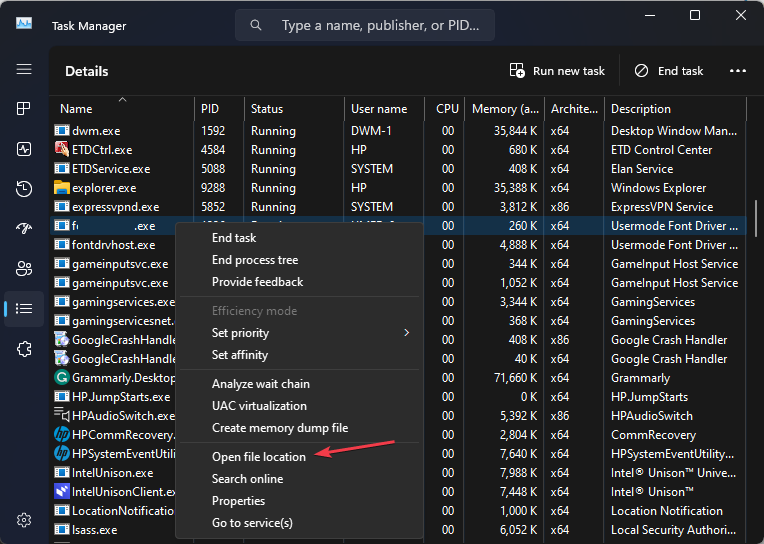
המיקום המקורי של קובץ זה הוא C:\Windows\System
אם תצליח למצוא אותו בכל ספרייה אחרת, הקובץ עלול להיות זדוני. לאחר מכן, עליך להסיר אותו לפני שהוא יתבטא במלוא הנזק שלו למערכת.
- WinThruster.exe: מה זה והאם עליך להסיר אותו?
- Recenv.exe: מה זה ואיך לתקן את השגיאות שלו
- Remoting_host.exe: מה זה ואיך להסיר אותו
- Fnplicensingservice.exe: מה זה והאם עליך להשבית אותו?
לחלופין, ייתכן שתעניין אותך כיצד לתקן קבצי מערכת פגומים ב-Windows 11.
אם יש לך שאלות או הצעות נוספות לגבי מדריך זה, אנא השאירו אותן בקטע ההערות.
עדיין יש בעיות? תקן אותם עם הכלי הזה:
ממומן
אם העצות לעיל לא פתרו את הבעיה שלך, המחשב שלך עלול להיתקל בבעיות Windows עמוקות יותר. אנחנו ממליצים הורדת כלי תיקון מחשב זה (מדורג נהדר ב-TrustPilot.com) כדי לטפל בהם בקלות. לאחר ההתקנה, פשוט לחץ על התחל סריקה לחצן ולאחר מכן לחץ על תקן הכל.


